Norėdami padėti identifikuoti naudotojo paskyrą iš kitų, kurie naudojasi jūsų sistema, „OS X“ priskiria jūsų sąskaitą mažai nuotraukai, kuri rodoma įvairiose sistemos vietose, įskaitant prisijungimo langą ir programas, pvz., „Mail“.
Kai iš pradžių nustatėte savo paskyrą operacinėje sistemoje „OS X“, sistema nustatys paskyros vaizdą, tačiau dažnai žmonės praleidžia šį žingsnį ir tęsia diegimo procesą, kad greičiau pradėtų naudoti savo kompiuterius, paliekant savo paskyras vaizdu, kuriame OS X atsitiktinai pasirenka. Tačiau, jei norite pakeisti savo paskyros vaizdą į kitą, o ne į numatytąjį piktogramą, tai galite padaryti naudodami vartotojų ir grupių sistemos nuostatas.
Eikite į sistemos parinktis ir spustelėkite Vartotojai ir grupės, kur turėtumėte matyti savo dabartinę paskyrą ir pasirinkti. Pagrindinėje šių parinkčių skirtuke „Slaptažodis“ matysite paskyros vaizdą, kurį galite keisti keliais skirtingais būdais. Pirmasis - tai spustelėti, kur po langu matysite mažą meniu. Šiame meniu bus rodomos įmontuotos klaidų, naminių gyvūnų, laukinių gyvūnų ir gėlių nuotraukos. Taip pat yra skiltis „Naujausi“, kurioje bus išvardytos šios ir kitos jūsų paskyroje naudojamos nuotraukos.
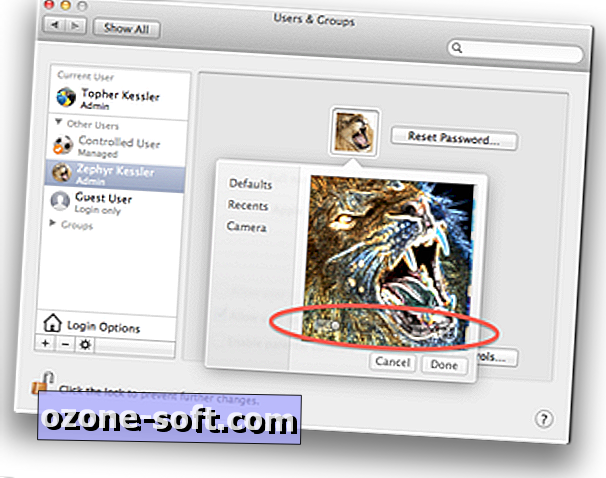
Be to, galite spustelėti skyrių „Kamera“, kad galėtumėte fotografuoti save naudodami „Mac“ „iSight“ ar kitą „Webcam“ įrenginį.
Nors šios parinktys ir paslaugos yra integruotų OS X vaizdų, kuriuos galite naudoti, dalis, jei norite, galite naudoti bet kurį pasirinktą vaizdą. Tiesiog įkelkite vaizdą iš darbalaukio, „iPhoto“ ar net interneto naršyklės į paskyros vaizdą.
Pasirinkę pasirinktą vaizdą, kitas žingsnis yra redaguoti jį pagal savo pageidavimus. Norėdami tai padaryti, pasirinkite jį paskyros vaizdų naršyklės skiltyje „Naujausi“ arba „Numatymai“ ir spustelėkite redagavimo mygtuką, kuris bus rodomas kaip mažas stiliaus pieštukas virš fono stačiakampio. Redaktoriuje galite priartinti arba sumažinti vaizdą ir perkelti vaizdą. Tada galite spustelėti efektų mygtuką, kuris atrodo kaip mažas sūkuris šalia priartinimo valdiklių, kur galite pritaikyti keletą efektų, kad susukti ir deformuoti vaizdą, apversti arba sustiprinti, arba kitaip filtruoti.
Šios parinktys gali būti atliekamos ne tik jūsų paskyroje, bet ir kitoje paskyroje, kuri šiuo metu nėra prisijungusi (jei turite administratoriaus teisių). Norėdami tai padaryti, spustelėkite sistemos parinkčių apačioje esantį užraktą, kuris leis jums pasirinkti ir atlikti tuos pačius veiksmus paskyroje, kai pateiksite administratoriaus naudotojo vardą ir slaptažodį.





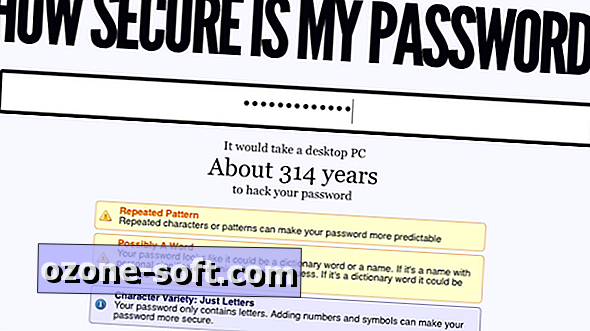







Palikite Komentarą